创建新文档
可以从预设、模板创建新文档,或对其进行自定义以满足特定需求。
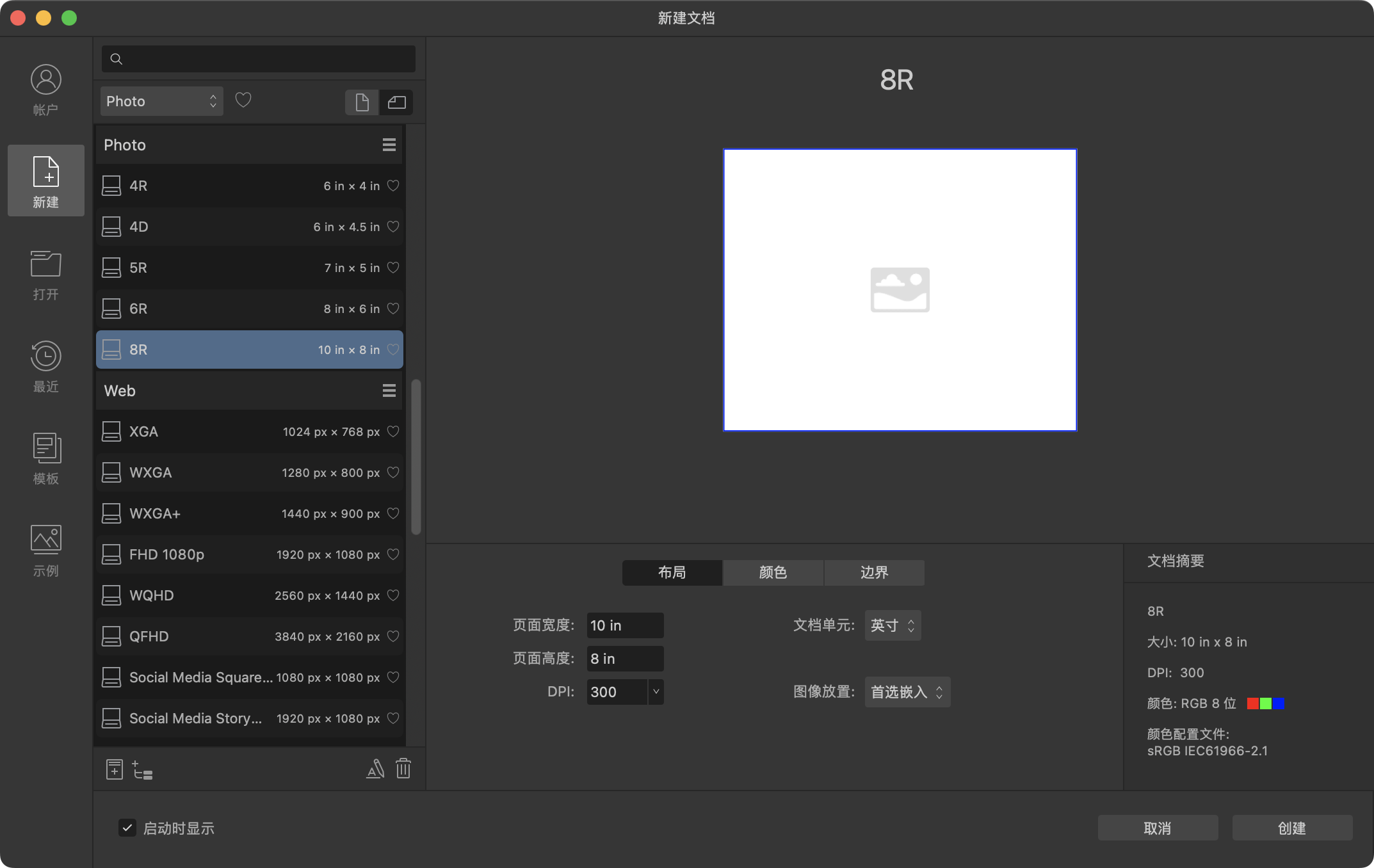
可以从预设、模板创建新文档,或对其进行自定义以满足特定需求。
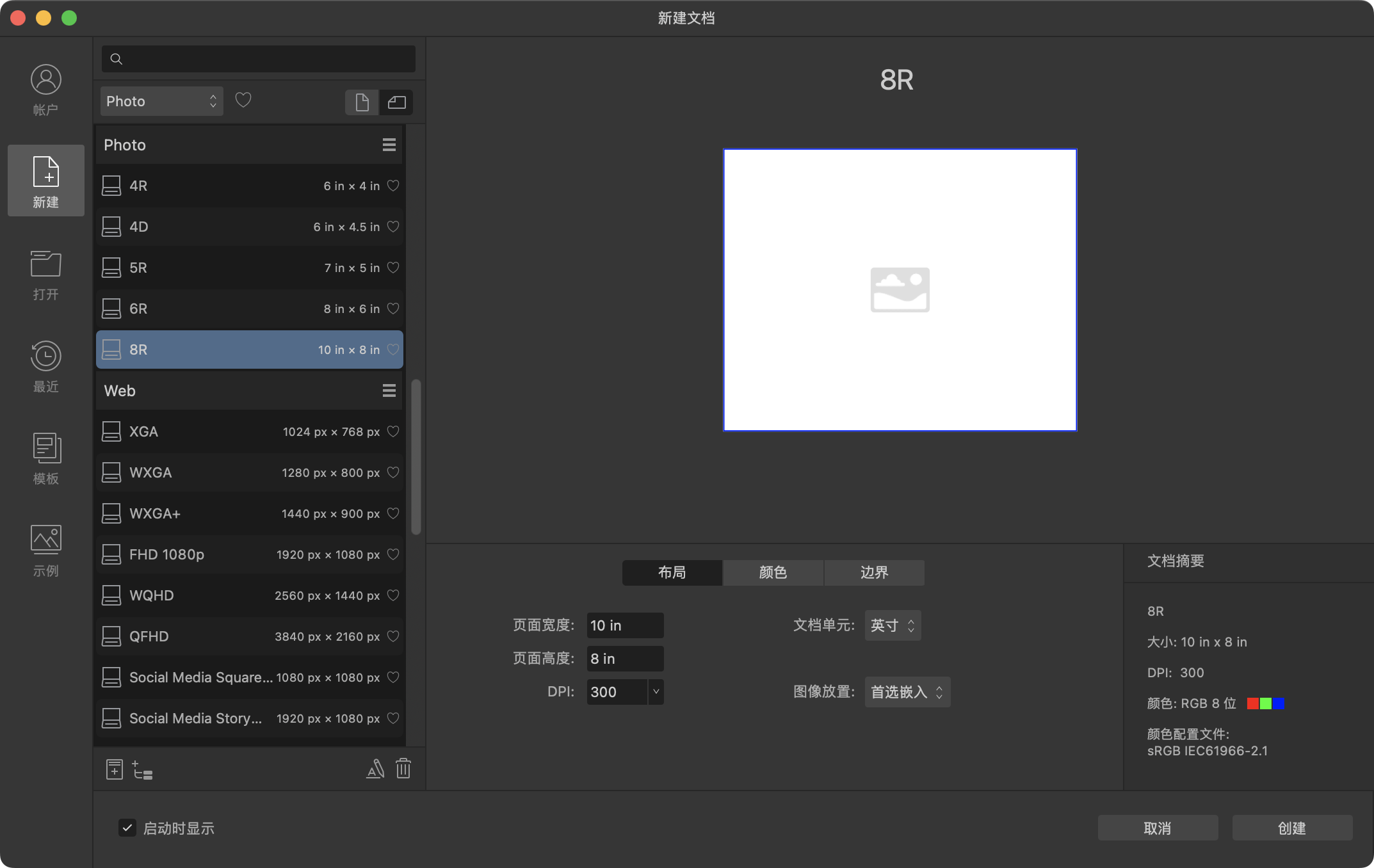
这些图标化选项提供了广泛的起点。在此处所做的选择会影响在对话框的所有其他区域中显示的内容。
新建文档对话框还提供了单独的选项卡,可让您自定义当前预设的设置。
永久显示的窗格根据选项卡设置中当前配置的设置提供摘要。
此方法会绕过“新建文档”对话框。
此方法会绕过“新建文档”对话框。
可以自定义任何文档预设。通常,可能只需要自定义页面大小,而其余预设设置保持不变。
尽管您可以将预设保存为一个容易记住的名称以供将来使用,但这些设置将予以记录以供以后的会话使用。
执行以下操作之一:
如果重命名,请输入预设的新名称,然后单击确定。
文档模板可以设置为包含可重复使用的文本样式、图形和布局,从而提供从打开文件之初就可以使用的文件。在新建文档对话框中,可以设置要保存模板的“目标”模板文件夹(文件>导出为模板),以及浏览、预览和搜索现有模板文档模板。
您可以通过将资产拖动到 Affinity 标题栏,从“资产”面板中的资产创建单独的文档。